Aug 14, 2025 • Categoría: Soluciones para Foto/Video/Audio • Soluciones probadas
La interconexión entre diferentes partes del mundo con un simple toque de un dedo lo ha revolucionado todo. Sin embargo, con el avance de la tecnología surgen problemas que requieren nuestra atención.
Teniendo en cuenta el entretenimiento, el problema más común que enfrentan las personas son los problemas de video de Amazon Prime. Por lo tanto, en la siguiente sección, le guiaremos para que usted pueda solucionar problemas con los videos en Amazon Prime.
5 problemas comunes de Amazon Prime Video que no funcionan correctamente
Como estamos enganchados a la tecnología y vivir sin ella parece imposible. Amazon Prime nos brinda entretenimiento y distracción de la rutina diaria de la vida. Sin embargo, la tecnología viene de la mano con algunos problemas asociados.
En la siguiente sección, analizaremos algunos problemas relacionados con los videos de Amazon Prime en la cuenta. ¡Empecemos!
- 1. El video de Amazon Prime no se reproduce
Hay varias razones por las que los videos de Amazon Prime dejan de funcionar. Los videos tienden a dejar de reproducirse porque puede haber algún problema con el error del servidor en Amazon Prime o el problema del servidor de dominio. Además, puede haber un problema de compatibilidad con el navegador.
- 2. Problemas de transmisión de Amazon Prime
Mientras usted mira películas en Amazon Prime, puede haber algunos problemas relacionados con la transmisión y el almacenamiento búfer de videos de Amazon Prime. Los videos se verían retrasados o tartamudeados.
Hay varias causas asociadas a este problema. Una conexión de red deficiente, una aplicación de Amazon Prime caducada, cachés o cookies dañados y un problema de firewall son las razones por las que usted debe buscar soluciones viables.
- 3. Amazon Prime muestra el código de error
A medida que avanza el video, aparece un cierto código de error que detiene el video, como Video Error Code 5004, 9345, 5266, 107, 7135, 9066, 4860, 5266, 1071, 5229, 5701, 7017.
- 4. Pantalla negra de video de Amazon Prime
Desahogarse y ver los programas de televisión favoritos resulta ser muy divertido hasta que y a menos que. Amazon Prime elige volverse negro. La pantalla se vuelve negra de repente.
Las principales causas de que la pantalla de Amazon Prime se vuelva negra son problemas de recolección de hardware, una falla del dispositivo o un sistema desactualizado. Este problema puede ocurrir sin importar qué dispositivo esté en uso.
- 5. El video de Amazon Prime no responde
A veces, de repente, el video de Amazon Prime no se conecta y no responde. Hay múltiples causas que se le atribuyen. Es posible que haya un colapso de Internet o que su dispositivo se esté quedando sin batería. Además, a veces, si varios dispositivos utilizan la misma herramienta de red como VPN, puede causar fácilmente un problema en la conexión estándar del video.
Soluciones para videos de Amazon Prime que no se muestran en Windows
El inicio de un problema requiere una solución viable. Sin los problemas. Los problemas relacionados con el video de Amazon Prime también tienen una solución para que pueda tener una experiencia de entretenimiento cómoda.
En la siguiente sección, usted encontrará las soluciones a los problemas:
Solución 1: ¿Cómo reparar los videos de Amazon Prime que no pueden funcionar de manera consistente?
El primer problema de Amazon Prime Video es una fuente de la mayor incomodidad para sus usuarios habituales: la incapacidad para trabajar de manera constante. Los videos en Amazon Prime tienden a perder su regularidad y dejan de funcionar de la nada. Hay cuatro soluciones a este problema. Por lo tanto, siéntese y relájese ya que estamos aquí a su disposición.
Paso 1: Se recomienda que vaya a la página SU CUENTA y luego vaya a la configuración de Prime Video para asegurarse de que la cuenta esté activa.
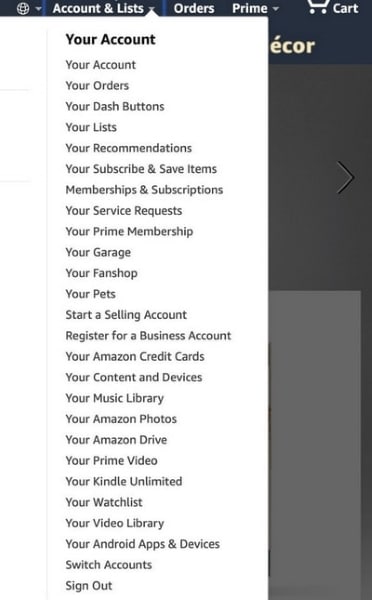
Paso 2: Debe reiniciar la aplicación y actualizar la ventana del navegador. La mayoría de los dispositivos muestran eficiencia tan pronto como se reinician o restablecen.
Paso 3: Amazon Prime Video muestra desgana en el funcionamiento constante del video principalmente porque tiene problemas de compatibilidad con el navegador. Cambie en el navegador Google Chrome y luego verifique si el video ha comenzado a funcionar.
Si usar el navegador Google Chrome aún no resuelve el problema, siempre puede pasar a Firefox y asegurarse de que se descargue en la última versión.
Paso 4: Existe otra solución para combatir el problema de que el video de Amazon Prime no se reproduce. Hay una opción en el botón de acción de Google Chrome. En la barra izquierda, puede ver la sección "Privacidad y seguridad".
En las opciones "Más", desactive la palanca que dice "Enviar una solicitud NO SEGUIR con su tráfico de navegación". Actualice la página de Amazon Prime y verifique si el video se puede transmitir.
Solución 2: ¿Cómo solucionar problemas de transmisión de video de Amazon Prime?
Durante tu tiempo libre, cuando tienes que ver sus temporadas favoritas, cualquier inconveniente menor puede arruinar su estado de ánimo. A veces, el video comienza a tartamudear o demorarse. En un instante, el video también comienza a saltarse y a almacenarse en búfer de video de Amazon Prime.
De todos modos, no hay necesidad de entrar en pánico ya que estamos a su servicio. Puede resolver rápidamente este problema siguiendo una serie de pasos que se detallan a continuación:
Paso 1: La función principal del usuario de Amazon Prime es asegurarse de que el sistema siga los requisitos mínimos:
- Windows 7
- Mac OS 10.7
Además de esto, su conexión a Internet debe ser de 900 Kbits/seg para videos SD y de 3.5 Mbits/seg en caso de videos HD para evitar el problema de transmisión.
Paso 2: Los problemas de transmisión de Amazon Prime también se pueden evitar mediante el uso de un navegador web específico que admita el reproductor web HTML5. Usar un navegador que pueda permitir el funcionamiento normal de los videos no es una tarea difícil, ¿verdad?
Los navegadores compatibles incluyen:
- Chrome
- Firefox
- Internet Explorer
- Microsoft Edge
- Safari
- Opera
La versión de umbral para Google Chrome es 59, la versión 53 para Firefox, la versión 11 para Internet Explorer, la versión 10 para Safari y la versión 37 para Opera.
El problema de almacenamiento en búfer y transmisión de Amazon Prime también se puede resolver reiniciando el dispositivo, asegurando una conexión a Internet estable y borrando la caché o las cookies.
Solución 3: ¿Cómo corregir los errores de ventanas emergentes de video de Amazon Prime?
La aparición de un código de error puede suceder en cualquier momento. Sin embargo, no hay necesidad de preocuparse, ya que puede resolver este problema en una serie de pequeños pasos.
Paso 1: El primer y principal paso para resolver este problema o evitarlo es asegurarse de que su sistema funcione con una conexión a Internet estable. En la mayoría de los casos, la velocidad de Internet disminuye si la utilizan varios dispositivos.
Por lo tanto, la conexión a Internet debe funcionar de manera eficiente.
Paso 2: Otra posibilidad es que su aplicación Amazon Prime pueda estar activa o no. El segundo paso antes de sacar conclusiones es echar un vistazo a su cuenta.
Inicie sesión en su cuenta de Amazon Prime y asegúrese de que esté activada para evitar cualquier inconveniente.
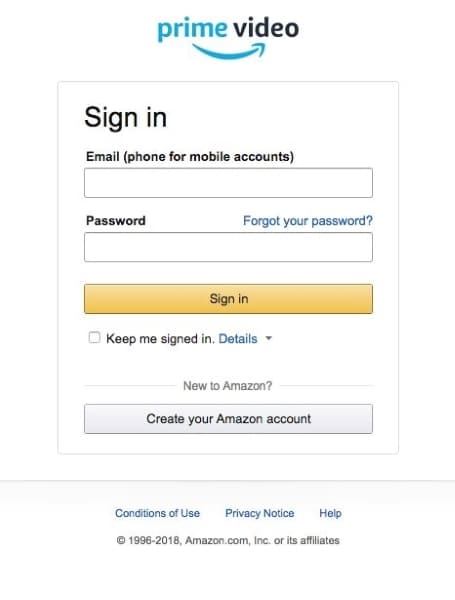
Paso 3: Otro paso importante que también puede minimizar las posibilidades de que ocurra el "Error 500" es eliminar la aplicación Amazon Prime y reinstalarla. Luego puede verificar si el problema está resuelto.
Paso 4: Otra solución viable para evitar problemas con los videos de Amazon Prime es borrar las cookies y la caché. Esto se puede hacer ingresando al historial de su dispositivo (Ctrl + H) y borrando todos los datos de navegación.
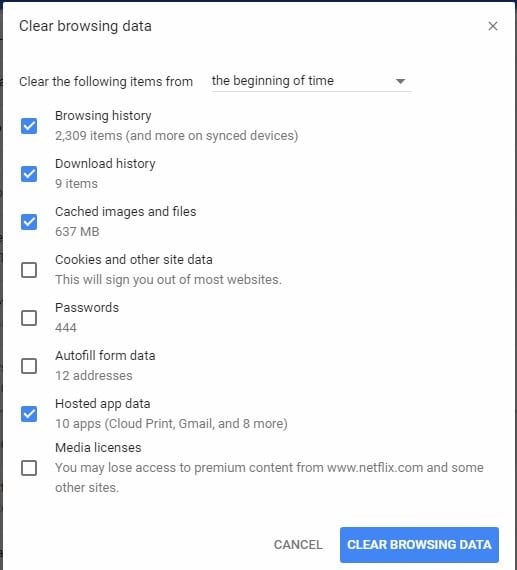
Solución 4: ¿Cómo reparar pantalla negra de video de Amazon Prime?
Si su video de Amazon Prime se apaga durante una escena. Puede haber varias causas por las que una pantalla de video se vuelve negra y detiene el video. Sin embargo, seguir un conjunto simple de instrucciones puede resolver este problema.
Paso 1: La actualización del software de su sistema puede desempeñar un papel importante para evitar la pantalla negra del video principal de Amazon.
Paso 2: Borrar el historial de navegación de Amazon Prime funciona a la perfección en los casos en que la pantalla se vuelve negra de la nada. Para borrar el historial de navegación, vaya a la cuenta de Amazon Prime y borre el historial en el menú de configuración.
Paso 3: Restablecer y reiniciar Amazon Prime también puede ayudar a minimizar el problema de la pantalla negra. Para hacer esto, debe eliminar la aplicación y reinstalarla. En la mayoría de los casos, reiniciar el dispositivo reduce el problema.
Paso 4: Otra solución viable que se dice que ha resuelto el problema es reiniciar el navegador después de cerrarlo. Si deshabilita los complementos y borra las cookies y la caché, el problema puede desaparecer.
Paso 5: El uso de un puerto o cable HDMI diferente también ha demostrado ser una solución bastante viable para la pantalla que de repente se vuelve negra. Incluso puede invertir los extremos del puerto o del cable si el problema persiste.
Solución 5: ¿Cómo solucionar el problema de conectividad de video de Amazon Prime?
A veces, Amazon Prime no se reproduce y el video deja de conectarse o responder. Varias causas están relacionadas con el problema. Pero una solución simple puede ayudar fácilmente a deshacerse del problema de conectividad. Manténgase cuerdo y siga las sencillas instrucciones que se dan a continuación:
Paso 1: Si el video de Amazon Prime no se conecta o no responde, el problema principal está asociado con la estabilidad de la conexión a Internet.
De ahora en adelante, antes de que te vuelvas loco, realice una verificación de antecedentes en el servidor de su dispositivo de Internet y reinícielo.
Paso 2: Otra solución sencilla a este problema es reinstalar la aplicación Amazon Prime. Esto permite que la aplicación tome un descanso y tenga la oportunidad de funcionar mejor.
Paso 3: Si planea borrar los datos de navegación, ahora es el momento. Los datos de navegación se pueden eliminar ingresando a la cuenta y luego Ctrl + H para eliminar los datos.
Paso 4: El puerto del cable HDMI puede ser una de las razones por las que se enfrenta al problema de conectividad. Por lo tanto, si le gusta el contenido HD, es necesario el cable y el puerto HDMI correcto. Es muy posible que si Amazon Prime Video no responde, el cable HDMI pueda ser antiguo o compatible.
Conclusión
Este artículo cubrió los principales problemas que enfrentan los usuarios de videos de Amazon Prime y sus causas. Además, nos aseguramos de que también se proporcionara una solución integral. La pantalla se vuelve negra, la ventana emergente de error, los problemas de transmisión y los problemas de conectividad se pueden resolver fácilmente sin perder la calma, ¿verdad?
Le presentamos un software de descarga gratuita que repara videos y se conoce como Wondershare Repairit. Con esta herramienta de reparación de videos, puede tener acceso para reparar todos sus videos corruptos de todos los formatos y tamaños. También hace su magia al hacer que los videos dañados sean tan buenos como nuevos.
El software corrige los problemas de corrupción de video al reconstruir el encabezado, el marco, el movimiento, la duración y los daños de sonido. Además, repara archivos de video en todos los formatos como MOV, MP4, ASF y F4V, etc. Este software también tiene la capacidad de reparar videos almacenados en discos duros y tarjetas de memoria. Al corregir varios daños en el archivo, la reparación de video Wondershare también proporciona una vista previa de los videos reparados en formatos de archivo compatibles.
Preguntas frecuentes
-
1. 1.¿Los miembros de Amazon Prime obtienen Amazon Prime Video?
Sí, con una suscrpción legítima de Amazon Prime, tiene un acercamiento a miles de videos sin costo adicional, lo cual es una situación en la que todos ganan. -
2. ¿Cómo funciona Amazon Prime Video?
Un video de Amazon Prime funciona tan bien como lo hacen sus videos casuales. Es muy similar a Netflix, donde puede reproducir sus series de televisión favoritas, descargarlas y verlas en vivo. Puede descargar la aplicación Amazon Prime en su teléfono o elegir un navegador web. -
3. ¿Qué incluye Amazon Prime ?
El video de Amazon Prime es como un laberinto de diversión en el que ingresas una vez, y es difícil salir de él. Amazon Prime Video incluye programas de televisión, canales de Amazon (HBO, SHOWTIME), música Prime que te da acceso a una amplia gama de listas de reproducción y también Prime Gaming.
-
4. ¿Netflix es gratis con Amazon Prime?
No. Netflix no es gratis con Amazon Prime. Ambos proporcionan diferentes servicios de transmisión y de ninguna manera están conectados entre sí. Por lo tanto, debes pagar por cada uno de ellos.
Recuperar Fotos/Video/Audio
- Recuperar Fotos
- Softwares gratis para recuperar fotos.
- Recuperar fotos de tarjeta de memoria.
- Recuperar fotos de Facebook eliminadas
- Recuperar fotos borradas de Instagram
- Recuperar Videos
- Recuperar Cámaras
- Recuperar datos perdidos de cámara.
- Recuperar fotos de cámara Nikon.
- Recuperar fotos borradas de cámara digital
- Errores en cámaras Canon y soluciones
- Recuperar Audios




Alfonso Cervera
staff Editor